Chromecast with Google TV Review: Move Over FireTV
Azért vásároltuk meg a Chromecast with Google TV-t, hogy szakértő lektorunk alaposan tesztelhesse és értékelhesse. Olvassa tovább teljes termékismertetőnket.
Ok Google, adja meg nekünk a streaming eszköz 4K HDR-rel és hangos távirányítóval a Google Asszisztenssel, és kevesebb, mint 50 dollárba kerül. Az új Chromecast with Google TV egyike a legjobb streaming eszközök, egy új távirányítóval és egy csomó egyéb funkciófrissítéssel. De az Amazon rendkívül megfizethető új termékei versenyeznek vele Amazon FireTV stick, csakúgy, mint a Roku streamelőeszköz-kínálata, az új Chromecast a Google TV-vel méltó versenyző? Néhány napig teszteltem a Chromecastot Google TV-vel, hogy kiderítsem, különös tekintettel a tervezésére, a beállítási folyamatára, a streamelési teljesítményére, a szoftverére és a funkcióira.

Erika Rawes / Lifewire
Kivitel: Jó megjelenés, nincs Ethernet
A Chromecast with Google TV egy kis ovális formájú eszköz, amely három színben kapható: hó (fehér), napkelte (barack) vagy ég (kék). Ehhez az értékeléshez a hó színét teszteltem. Az eszköz meglehetősen kicsi, mindössze három hüvelyk magas. De 2,4 hüvelyk szélességével szélesebb, mint a legtöbb stick stílusú streaming eszköz, tehát körülbelül 3 hüvelykes
A Chromecast másik oldalán található egy női USB-C port, ahová csatlakoztathatja az USB-tápadaptert. Nem tudtam a Chromecastot USB-n keresztül táplálni, mint más streaming stickekkel, ezért a tápegységet fali konnektorhoz kellett csatlakoztatnom. Csalódott voltam, amikor hibaüzenetet adott, amikor a TV USB-portját próbáltam áramforrásként használni. Az sem tetszett, hogy a Chromecastnak nincs Ethernet-portja a vezetékes csatlakozáshoz. Mindazonáltal nagyra értékelem a kis méretet és a közvetlen plug-in stílust, mivel a streaming boxok általában felesleges helyet foglalnak el.
A Google jól megtervezett távirányítót készített az új Chromecasthoz. Hosszúkás alakja jól illeszkedik a készülékhez, és intuitív érzetű. A hangerőszabályzó gombok az oldalán találhatók, pontosan ott, ahol a hüvelykujja támaszkodik, és az iránytű stílusú vezérlőkkel a különböző menük között navigálhat. Parancsikonokat is talál a főmenühöz, a Netflixhez, a YouTube-hoz és a Google Asszisztens közvetlenül a távirányítón.
A Google TV távirányítója képes vezérelni a tévét vagy a soundbart, így nem kell egynél több távirányítót nyomon követnie.
Telepítési folyamat: Kövesse az utasításokat
A Chromecast beállítása egyszerű, de szüksége lesz egy Google-fiókra és a Google Home alkalmazásra. Ha már rendelkezik a Home alkalmazással, a beállítás még egyszerűbb. Helyezze be a mellékelt AAA elemet a távirányítóba, és tegye félre. Csatlakoztassa az eszközt a tévé vagy az A/V-vevő egy szabad HDMI-portjához, majd csatlakoztassa a tápkábelt a Chromecast egyik végéhez, a másik végét pedig egy konnektorhoz. Miután megkapta a tápellátást, és a megfelelő bemenetre kapcsolta a tévét, hozzá kell adnia az eszközt a Google Home alkalmazáshoz. A Chromecast QR-kódot biztosít a beolvasáshoz, az alkalmazás pedig egyszerű utasításokkal végigvezeti a beállításon.
Előfordulhat, hogy párosítania kell a távirányítót a Chromecasttal, amihez egyszerűen le kell nyomni a Vissza és a Kezdőlap gombokat. A Chromecast azt is végigvezeti, hogyan vezérelheti tévéjét, vevőjét vagy hangsávját a távirányítóval, mivel infravörös technológiával rendelkezik. Összességében a folyamat kevesebb, mint 10 percig tartott, és nem tapasztaltam semmilyen fennakadást.
Amikor átvittem a Chromecastot a fő szórakoztató szobámból (amely projektort és A/V-vevőt használ) egy szobába egy másik TV-vel egyszerűen be tudtam dugni, és minden további beállítás nélkül azonnal elkezdtem használni lépések.

Erika Rawes / Lifewire
Streaming teljesítmény: Gyors és 4K felbontásban
A Chromecast with Google TV felhasználóbarát felülettel, nagyszerű videofunkciókkal és gyors teljesítménnyel rendelkezik. A fő kezdőképernyőn különböző streamelési szolgáltatóktól származó tartalom található, így nem kell feltétlenül minden egyes alkalmazást megadnia kedvenc műsorai, dokumentumfilmjei vagy filmjei megtalálásához. Ez nagyon kényelmes, és a fő „Önnek” képernyőn olyan tartalmak voltak, amelyek iránt valóban érdeklődtem.
Az egyetlen probléma ezzel az, hogy a fizetős és az ingyenes filmeket együtt sorolja fel ugyanazon a területen, ami megnehezíti a különbséget mindaddig, amíg a tartalomra nem görget (vagy annak közelébe). Elkeserített, amikor megláttam a Wonder Woman felkapottságát a Google-on, és azt gondoltam magamban: "Oh, megnézem később", de láttam, hogy a film 3,99 dollárba került, amikor rágördültem. A jó oldalon az új Chromecast támogatja az akár 4K HDR-t 60 képkocka/másodperc sebességgel, valamint a különböző videó HDR formátumokat, mint pl. Dolby Vision, HDR10 és HDR10+. Dolby Atmos kompatibilitással is büszkélkedhet.
A Chromecast with Google TV felhasználóbarát felülettel, nagyszerű videofunkciókkal és gyors teljesítménnyel rendelkezik.
Az új Chromecast 2,4 GHz-es és 5 GHz-es hálózati sávokon is működik, így elég gyorsnak érezte magát, annak ellenére, hogy nem volt vezetékes Ethernet kapcsolata. Nem tapasztaltam olyan esetet, amikor a rendszer lefagyott volna, és az alkalmazások és műsorok gyorsan megnyíltak.
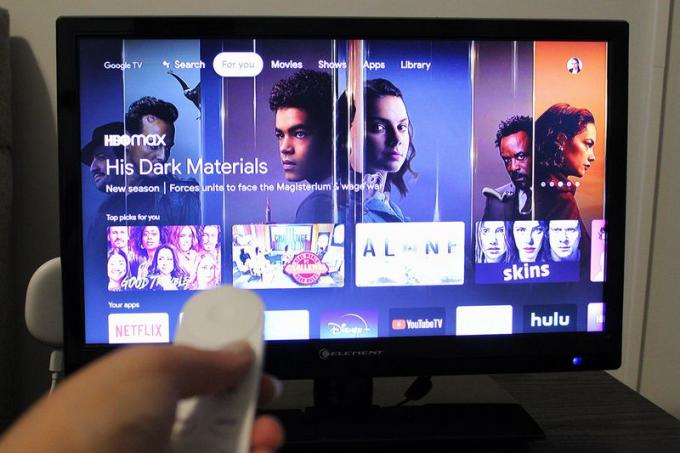
Erika Rawes / Lifewire
Szoftver: Google TV
A Chromecast fut tovább Android TV operációs rendszerként, de ez az Android TV Google számára tervezett verziója. Szinte az összes népszerű streaming alkalmazást tartalmazza, beleértve a Netflixet, a Hulu-t, a Slinget, a Disney Plus-t, a Prime Video-t, a YouTube TV-t, az HBO Max-ot és a Peacock-ot. Nincs benne a Spectrum alkalmazás vagy az Apple TV Plus, de van benne Kodi, Plex, Crunchyroll és még számtalan más.
2021 első felében várhatóan támogatást kap a Chromecast with Google TV Stadia. Ha szeretnéd a Stadiát, használhatod a Google játékszolgáltatását Chromecast Ultra eszközön, oldalra töltheted az alkalmazást a Chromecast with Google TV-re most, vagy megvárhatod, amíg a Google hivatalosan kiadja. Más (nem Stadián kívüli) játékokkal is játszhat a távirányítóval, például a PAC Man, a Crossy Road és az Orbia használatával.

Erika Rawes / Lifewire
Jellemzők: Google Asszisztenssel érkezik
A távirányítón található Google Asszisztens sok hasznosságot biztosít a Chromecast with Google TV-vel. Hanggal kereshet tartalmat, kérdéseket tehet fel, és akár vezérelheti is okoseszközeit. Például, ha intelligens lámpákat szerel fel a TV-szobába, még okoshangszóróra sincs szüksége. Csak azt mondhatja, hogy „OK Google, kapcsolja le a TV-szoba világítását” anélkül, hogy felkelne a kanapéról.
A Google TV távirányítója képes vezérelni a tévét vagy a soundbart, így nem kell egynél több távirányítót nyomon követnie. Kapcsolja be a TV-t, állítsa be a hangerőt, vagy akár használja az átküldés funkciót a Chrome böngésző tükrözéséhez a tévén. Ráadásul, mivel a Google TV körülbelül 5500 alkalmazás közül választhat, számos különböző alkalmazást hozzáadhat kezelőfelületéhez, hogy személyre szabhassa az élményt. Az új Chromecastnak most van egy promóciója, amelyben 60 USD kedvezmény jár a YouTube TV első három hónapjában, ha élő tévéadásra van szüksége (2021. január 31-én jár le).
Az adatvédelem akkor is elengedhetetlen, ha bármilyen típusú hangsegéddel van dolgod. Az adatvédelmi beállításokat a képernyő jobb felső sarkában található fiókinformációk alatt módosíthatja, lényegében megváltoztatva, hogy mely alkalmazások mire jogosultak.
Csak azt mondhatja, hogy „OK Google, kapcsolja le a TV-szoba világítását” anélkül, hogy felkelne a kanapéról.
Ár: Magasabb ár, jobb érték
A Chromecast with Google TV 50 dollárért kelt el, ami lényegesen több, mint a 30. generációs Chromecast 30 dolláros, de a hangos távirányító hozzáadásával megéri a többletköltséget. Szinte mindent tartalmaz, amit csak kívánhat – HDR képminőséget, Atmos hangot, TV-vezérlőket, kis profilt és Google Asszisztenst – egy még mindig meglehetősen megfizethető eszközben.

Erika Rawes / Lifewire
Chromecast with Google TV vs. Amazon Fire TV Stick 2020
Az Amazon legújabb Fire TV Stick-je normál verzióban érkezik, amelynek kiskereskedelmi ára 40 dollár, és egy Lite verzióban, amelynek kiskereskedelmi ára 30 dollár. A normál verzióban vannak vezérlők a TV-hez és a hangsávhoz, míg a Lite verzióban ezek a vezérlők hiányoznak. A szokásos új Fire TV-n is van Dolby Atmos, míg a Lite verzióban csak Atmos áteresztőképesség. Mindkét verzió HD streamelést biztosít, de nem 4K streamelést, mint a drágább Chromecast with Google TV. Szükséged lenne a FireTV Stick 4K nagyobb felbontású adatfolyamhoz.
Mindkét új Fire TV Stick Alexa hangvezérléssel és négymagos, 1,7 GHz-es processzorral rendelkezik. A Chromecast 1,9 GHz-es négymagos processzorral rendelkezik (a GFXBench szerint), tehát CPU-teljesítmény tekintetében csak valamivel jobb, mint az új Fire TV-k.
Ha egy szuperolcsó streaming sticket keresel, amely alacsony áron teszi a dolgát, és nincs szüksége 4K felbontásra, akkor a Fire TV Stick Lite ideális választás. Néha még 20 dollárnál is olcsóbban meg lehet találni a készüléket. Azok számára, akik egy teljesebb streaming sticket szeretnének több csengővel és síppal, valamint 4K HDR streaminggel, az új Chromecast a Google TV-vel a jobb választás.
Gyors és kiváló minőség, sok minden van az új Chromecastban.
A Chromecast with Google TV átfogó streamelési élményt nyújt kiváló videóminőséggel, Google Asszisztenssel és mindenre kiterjedő távirányítóval. Remek versenytársa az Amazon Fire TV-nek sima felületével és érzékeny processzorával.
Aktívan beolvassa az eszköz jellemzőit az azonosításhoz. Használjon pontos földrajzi helyadatokat. Információk tárolása és/vagy elérése egy eszközön. Válasszon személyre szabott tartalmat. Hozzon létre egy személyre szabott tartalomprofilt. Mérje meg a hirdetés teljesítményét. Válassza ki az alapvető hirdetéseket. Hozzon létre egy személyre szabott hirdetési profilt. Válasszon személyre szabott hirdetéseket. Alkalmazzon piackutatást a közönségre vonatkozó információk generálásához. Mérje meg a tartalom teljesítményét. Termékek fejlesztése és javítása. Partnerek listája (szállítók)
